O Mac OS trava e os problemas de inicialização podem ser estressantes, principalmente quando dados vitais são perdidos. Restaurar um Mac a partir de outro Mac pode salvar o dia. Usar outro Mac para restaurar dados após uma falha do sistema, atualizar um novo dispositivo ou recuperar informações excluídas pode ser rápido e eficaz.
Este artigo mostrará diferentes maneiras de restaurar um Mac a partir de outro Mac , dando a você mais alternativas. Um software de recuperação de dados eficaz como o EaseUS Data Recovery Wizard para Mac pode recuperar dados de Macs não inicializáveis. A restauração de dados usando o iCloud e recursos do Mac como o Target Disc Mode e o Migration Assistant também serão abordados. Depois de ler este artigo, você saberá como restaurar seu Mac a partir de outro Mac, utilizando vários métodos para tornar o processo de recuperação o mais fácil possível. Entre!
Correção 1. Restaurar Mac de outro Mac com software de recuperação
O EaseUS Data Recovery Wizard for Mac é uma ferramenta poderosa para perda de dados complicada. Este aplicativo é útil para recuperar dados Mac não inicializáveis.
Se o seu Mac travar devido a uma falha no sistema operacional, falha de hardware ou outro problema, o EaseUS Data Recovery Wizard ajudará você a recuperar seus dados.
O EaseUS Data Recovery Wizard pode criar uma imagem de backup para evitar corrupção de dados e recuperar arquivos excluídos no Mac perdidos devido a exclusão não intencional, formatação durante atualizações do macOS, ataques de malware, erros de sistema, falhas de hardware e interrupções abruptas. Os algoritmos de varredura robustos do software fornecem recuperação de dados confiável, independentemente do tipo ou quantidade de arquivo.
O EaseUS recupera dados de HDDs, SSDs, dispositivos de backup do Time Machine, cartões SD, dados USB e câmeras. Ele restaura fotos, filmes, áudio, documentos, e-mails e muito mais. Apenas alguns cliques podem iniciar a recuperação de dados e recuperar rapidamente os arquivos excluídos.
Siga estas etapas para recuperar dados de um Mac não inicializável usando o EaseUS Data Recovery Wizard para Mac:
Etapa 1. Inicie o software EaseUS no modo de recuperação
Selecione "Utilitários > Terminal" no menu superior e digite o comando sh . Pressione "Return". Aguarde o aplicativo abrir, e isso levará vários minutos.

Observação: se o Terminal exibir "Nenhum arquivo ou diretório desse tipo" ou "Não foi possível resolver o host", você deve verificar se a linha de comando inserida está escrita corretamente, garantir que seu Mac tenha uma conexão de internet estável e confirmar se sua versão do macOS não é inferior ao macOS 10.15.
Etapa 2. Selecione o volume no disco rígido do seu Mac
Selecione o volume onde seus dados perdidos estão armazenados e clique em "Procurar por arquivos perdidos". O software EaseUS localizará rapidamente todos os dados recuperáveis no volume selecionado.

Etapa 3. Escolha os dados perdidos que você deseja
O software EaseUS categoriza os dados recuperáveis escaneados por tipo de arquivo e caminho de armazenamento. Encontre os dados que você deseja clicando em "Tipo" ou "Caminho" no painel esquerdo. Em seguida, marque as caixas na frente dos dados que você deseja recuperar.

Etapa 4. Recuperar e salvar dados em um disco externo
Clique no botão "Recuperar", e uma janela pop-up aparecerá dizendo: "Selecione um local de destino para salvar". Escolha o disco externo como o novo local de armazenamento dos seus dados recuperados.
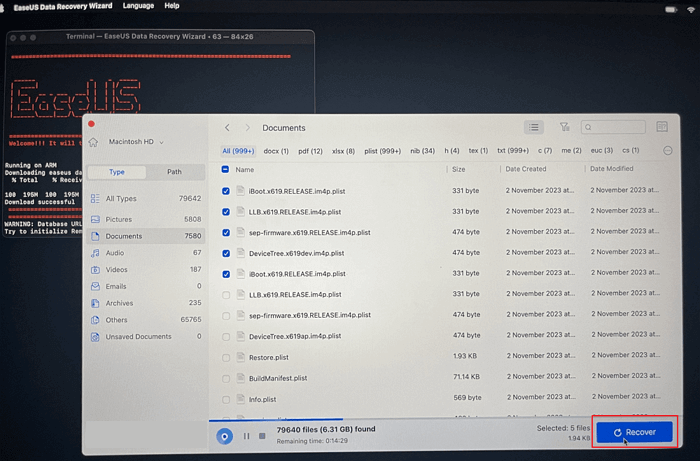
Compartilhar essas informações nas mídias sociais pode ajudar outras pessoas a recuperar Macs usando o EaseUS Data Recovery Wizard. Os usuários precisam do EaseUS Data Recovery Wizard para Mac para recuperar dados de dispositivos não inicializáveis e outras situações difíceis.
Correção 2. Recuperar Mac de outro Mac com o modo de disco de destino
O Modo de Disco de Destino permite que você visualize arquivos e pastas em um Mac de outro por meio de um cabo ou conexão de rede. Isso é importante para transmissão de dados, solução de problemas e restauração de backup. Ele funciona excepcionalmente bem para como obter arquivos de um Mac com tela quebrada .
Para recuperar dados de outro Mac no Modo de Disco de Destino , siga estas etapas:
Etapa 1. Conecte os Macs usando um cabo ou rede apropriados. Você pode utilizar cabos Thunderbolt, USB-C ou FireWire ou a mesma rede Wi-Fi ou Ethernet.
Etapa 2. Reinicie o Mac de origem e segure a tecla "T" até que o ícone do Modo de Disco de Destino apareça. Este ícone lembra um disco Thunderbolt ou FireWire.
Etapa 3. Abra o "Finder" no Mac host e encontre o Mac de origem em "Locais". Procure o Mac de origem pelo nome usando "Command + Espaço".
Etapa 4. Selecione o Mac de origem e insira a senha do administrador, se solicitado. No Mac host, a unidade do Mac de origem deve ser um volume.
Etapa 5. Use o Assistente de Migração no Mac host para recuperar dados do Mac de origem. Este software move contas de usuário, aplicativos, configurações e dados do Mac de origem para o Mac host.

Se o Modo de Disco de Destino não estiver funcionando , prossiga para aplicar outras soluções.
Correção 3. Aplique o Assistente de Migração para Restaurar o Mac para Outro Mac
O Migration Assistant é um software integrado que pode transferir dados de Mac para Mac . Ele é útil ao restaurar um Mac a partir de um backup ou configurar um novo com dados antigos. Siga estas etapas para usar o Migration Assistant:
Etapa 1. Inicie o "Assistente de Migração" no Mac host. O Spotlight ou a pasta "Aplicativos" o incluem.
Etapa 2. Clique em "Continuar" e insira sua senha de administrador, se solicitado.

Etapa 3. Selecione Mac, backup do Time Machine ou transferência de dados do disco de inicialização e clique em "Continuar".
Etapa 4. Depois que a fonte de dados for selecionada, clique em "Continuar".
Etapa 5. Escolha transferir sua conta de usuário, programas, configurações e arquivos. Clique nos triângulos de divulgação ao lado de cada categoria para ajustar as transferências.
Etapa 6. Clique em "Continuar" e deixe a transferência terminar. Dependendo dos dados e da velocidade da conexão, pode levar algum tempo. Após a transferência, clique em "Sair" e reinicie o Mac host. Você deve ver seus dados no Mac host.
Por favor, compartilhe esse processo de migração com os usuários nas mídias sociais para resolver a confusão deles. Se o Assistente de Migração não estiver funcionando , você pode aplicar a solução do iCloud.
Correção 4. Restaurar um Mac de outro Mac com iCloud
Se você tiver um problema com seu Mac e precisar recuperar dados, você pode utilizar o iCloud para restaurar seu Mac a partir do backup do iCloud . Siga os passos abaixo:
Etapa 1. Habilite o backup do iCloud no Mac de origem. Verifique se Documentos, Fotos e Contatos estão com backup feito no iCloud em "Configurações do Sistema > Apple ID > iCloud".
Etapa 2. Insira o ID Apple do Mac de origem ao configurar o novo Mac. Acesse suas informações do iCloud. Escolha os tipos de arquivo dos quais deseja fazer backup. Alterne para ATIVAR "Sincronizar este Mac".

Etapa 3. Ative o iCloud em "Ajustes do Sistema > ID Apple > iCloud" no seu novo Mac.
Etapa 4. Inicie o Finder e acesse o iCloud Drive. Todos os arquivos de backup do Mac de origem estão aqui. Arraste esses arquivos para o seu novo Mac.
Etapa 5. Baixe suas fotos do iCloud em Fotos. Use Contatos e Calendário para recuperar dados.
A linha de fundo
Com as ferramentas certas, restaurar um Mac a partir de outro Mac é fácil. Este artigo recomenda o Target Disk Mode, o Migration Assistant, o iCloud e o software de recuperação para restaurar dados. O EaseUS Data Recovery Wizard para Mac é adequado para recuperação de dados complexa. Esta ferramenta poderosa pode restaurar dados de vários dispositivos e formatos de arquivo, mesmo se o sistema travar.
No geral, os usuários de Mac podem usar o EaseUS Data Recovery Wizard para recuperação abrangente e confiável do Mac.
Perguntas frequentes sobre como recuperar um Mac de outro Mac
Abaixo estão as perguntas mais frequentes sobre como recuperar um Mac de outro Mac:
1. Posso restaurar um backup do Time Machine em um novo Mac?
Você pode restaurar backups do Time Machine para novos Macs. Seu novo Mac solicitará que você transfira dados de um backup durante a configuração. Clique em "De um Mac, backup do Time Machine ou disco de inicialização" e siga as instruções na tela para restaurar dados, programas e configurações.
2. Posso usar um software de recuperação de dados para restaurar de um Mac para outro Mac?
O software de recuperação de dados pode ajudar você a recuperar dados em um Mac. Para esse propósito, use a opção de recuperação inicializável do EaseUS Data Recovery Wizard for Mac. Ele suporta vários tipos de arquivo e recupera dados de muitas mídias de armazenamento em um Mac não inicializável.
3. Como restaurar um Mac a partir de outro Mac com o iCloud?
Certifique-se de ter feito backup do seu Mac no iCloud antes de restaurar um Mac de outro. Entre com o mesmo ID Apple e ative o iCloud no novo Mac. Baixe seus arquivos, fotografias e outros materiais do iCloud Drive no seu novo Mac a partir do Finder. Essa abordagem recupera documentos, imagens e contatos do iCloud no seu novo Mac.
Esta página foi útil?
Atualizado por Jacinta
"Obrigada por ler meus artigos. Espero que meus artigos possam ajudá-lo a resolver seus problemas de forma fácil e eficaz."
Escrito por Leonardo
"Obrigado por ler meus artigos, queridos leitores. Sempre me dá uma grande sensação de realização quando meus escritos realmente ajudam. Espero que gostem de sua estadia no EaseUS e tenham um bom dia."
-
O EaseUS Data Recovery Wizard é um poderoso software de recuperação de sistema, projetado para permitir que você recupere arquivos excluídos acidentalmente, potencialmente perdidos por malware ou por uma partição inteira do disco rígido.
Leia mais -
O EaseUS Data Recovery Wizard é o melhor que já vimos. Está longe de ser perfeito, em parte porque a tecnologia avançada de disco atual torna a recuperação de dados mais difícil do que era com a tecnologia mais simples do passado.
Leia mais -
O EaseUS Data Recovery Wizard Pro tem a reputação de ser um dos melhores programas de software de recuperação de dados do mercado. Ele vem com uma seleção de recursos avançados, incluindo recuperação de partição, restauração de unidade formatada e reparo de arquivos corrompidos.
Leia mais
Artigos relacionados
-
Como Criar um Instalador Pen Drive Inicializável do macOS Ventura [Dicas do macOS Ventura]
![author icon]() Rita 15/01/2025
Rita 15/01/2025
-
Time Machine não está na barra de menu [Como obter backups]
![author icon]() Leonardo 15/01/2025
Leonardo 15/01/2025
-
Como abrir o Gerenciador de Tarefas no Mac [Monitor de Atividade]
![author icon]() Leonardo 15/01/2025
Leonardo 15/01/2025
-
Como criar uma unidade USB inicializável do macOS Sequoia [etapas completas em 2025]
![author icon]() Leonardo 15/01/2025
Leonardo 15/01/2025
